

By Gina Barrow, Last Update: March 7, 2018
Ich kann auf meinem iPhone keine Apps aus dem App Store herunterladen. Normalerweise erhalte ich die Fehlermeldung: Ihre Anfrage kann nicht bearbeitet werden (iPhone Error 1009), das ist sehr nervig, da selbst beim Kauf von Apps dieser Fehler auftritt. ~ Sofia
Teil 1. Was ist der iPhone Error 1009 und was ist sein Zustand?Teil 2. Schnelle Lösung für iPhone Error 1009Teil 3. So beheben Sie iPhone Error 1009 mit FoneDog iOS Systemwiederherstellung
Was ist der iPhone Error 1009?
iPhone Error 1009 erscheint normalerweise, wenn die IP-Adresse der App, die Sie auf dem iOS-Gerät herunterladen oder erwerben möchten, von Apple in einem Bereich protokolliert wurde, der von ihrem Dienst nicht unterstützt wird. Dies ist jedoch nicht immer der Fall, da natürlich IP-Adressen absichtlich geändert und geändert werden können, sodass bei der Kommunikation mit den Servern von Apple große Verwirrung besteht.
Alle iOS-Geräte (z. B. iPhone, iPad, iPod touch) werden dem Land oder der Region zugeordnet, in dem/der sie gekauft wurden. Das bedeutet, dass alle erforderlichen Informationen wie persönliches Profil, Konten und Kreditkartendetails tatsächlich mit dem Ursprung oder zumindest in einem unterstützten Bereich übereinstimmen müssen.
Der iPhone Fehler 1009 (Fehlercode 1009) kann durch die App oder die Account-Informationen in der App oder sogar die Netzwerkverbindung mit Ausnahme der Hardware verursacht werden. Die meisten iOS-Benutzer erhalten diesen Fehler in der Regel jedes Mal, wenn sie kostenlose Apps aus dem AppStore oder in iTunes herunterladen, wenn ihre IP einer neuen Adresse zugewiesen oder der Standort verschoben wurde. Einige Fälle können durch die spezifische App verursacht werden, die heruntergeladen wurde.
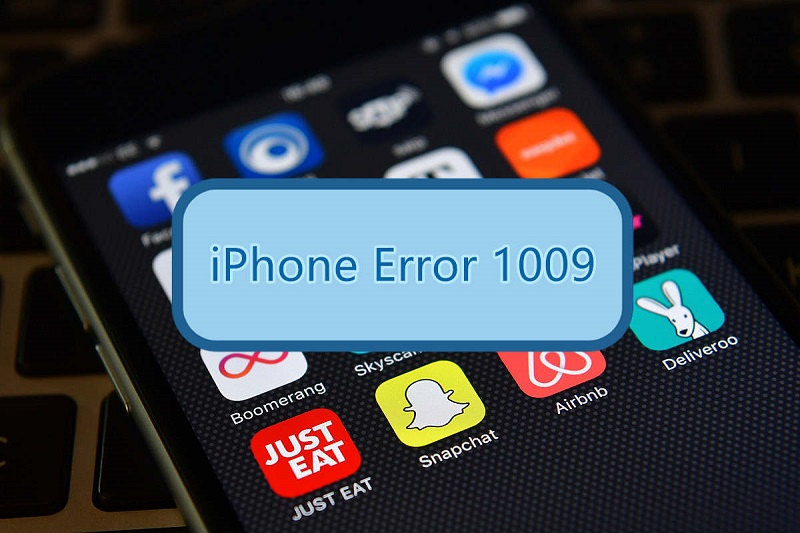
Wie können Sie den iPhone Error 1009 beheben?
Was ist zu tun, wenn iPhone Error 1009 angezeigt wird?
Andere Leser sahen auchiPhone Fehler 9 – 8 Möglichkeiten diesen zu umgehen
Es ist sehr wichtig, die Ursache von iPhone Error 1009 zu verstehen, bevor Sie nach effektiven Lösungen suchen. Wir müssen zuerst herausfinden, wie und warum dieser Fehler aufgetreten ist. Sobald Sie die Ursache identifiziert haben, empfehlen wir Ihnen, FoneDog iOS Systemwiederherstellung zu verwenden, um den iPhone Error 1009 zu beheben. FoneDog iOS Systemwiederherstellung ist einfach und leicht zu bedienen mit flexiblen Optionen.
Es ist auch für technisch nicht versierte Personen einfach zu bedienen und mit allen iOS-Geräten wie iPhone, iPad und iPod touch kompatibel. FoneDog iOS Systemwiederherstellung kann diverse iOS Fehler wie iPhone Error 1009, iPhone Fehler 3014, ITunes Fehler 21, und vieles mehr beheben. Außerdem kann es Probleme mit anderen iOS-Systemen beheben, wie zum Beispiel Einfrieren, Abstürze, Looping am Anfang, im Wiederherstellungsmodus bleiben, auf Apple-Logo stecken, schwarzer Bildschirm des Todes, weißer Bildschirm des Todes, und mehr. Es funktioniert auch perfekt mit Windows und Mac Computer, sodass mehr Benutzer diese Software verwenden können. Folgen Sie den folgenden Anleitungen, um zu erfahren, wie dieses Programm funktioniert:
Schritt 1. Laden Sie FoneDog iOS Systemwiederherstellung herunter und führen Sie es aus
Der erste Schritt ist das Herunterladen der FoneDog iOS Systemwiederherstellung auf Ihrem Computer (Win oder Mac). Folgen Sie den Installationsanweisungen. Nachdem die Installation abgeschlossen ist, müssen Sie das Programm ausführen und anschließend starten.
Wählen Sie im Hauptmenü iOS System Recovery.
Gratis DownloadGratis Download

Verbinden Sie Ihr iPhone mit dem Computer. Klicken Sie dann auf die Schaltfläche Start. FoneDog iOS Systemwiederherstellung wird den Reparaturvorgang beginnen.

Sie müssen die richtige Kombination aus iPhone und iOS-Version eingeben, damit die FoneDog iOS Systemwiederherstellung-Software das Firmware-Paket herunterladen und auf dem Gerät extrahieren kann.

Die gesamte Reparaturzeit kann einige Minuten dauern, in denen Sie den Fortschritt auf dem Bildschirm auch sehen können. Sobald der Prozess erfolgreich ist, wird Ihr iPhone neu gestartet wie ein normales iPhone neu. Wenn das Gerät nicht gestartet wurde, müssen Sie möglicherweise den gesamten Vorgang wiederholen.

iPhone Error 1009 ist so einfach zu reparieren, wenn Sie das richtige Programm haben. Wählen Sie FoneDog iOS Systemwiederherstellung, um eine sichere, effektive und garantierte Wiederherstellung für alle iOS-Geräte und Fehler zu gewährleisten.
Sind die oben beschriebenen Methoden für Sie hilfreich? Bitte teilen Sie uns dies in den Kommentaren mit.
Hinterlassen Sie einen Kommentar
Kommentar
IOS Systemwiederherstellung
Beheben Sie verschiedene iOS-Systemfehler im normalen Status.
Kostenlos Testen Kostenlos TestenBeliebte Artikel
/
INFORMATIVLANGWEILIG
/
SchlichtKOMPLIZIERT
Vielen Dank! Hier haben Sie die Wahl:
Excellent
Rating: 4.6 / 5 (basierend auf 80 Bewertungen)